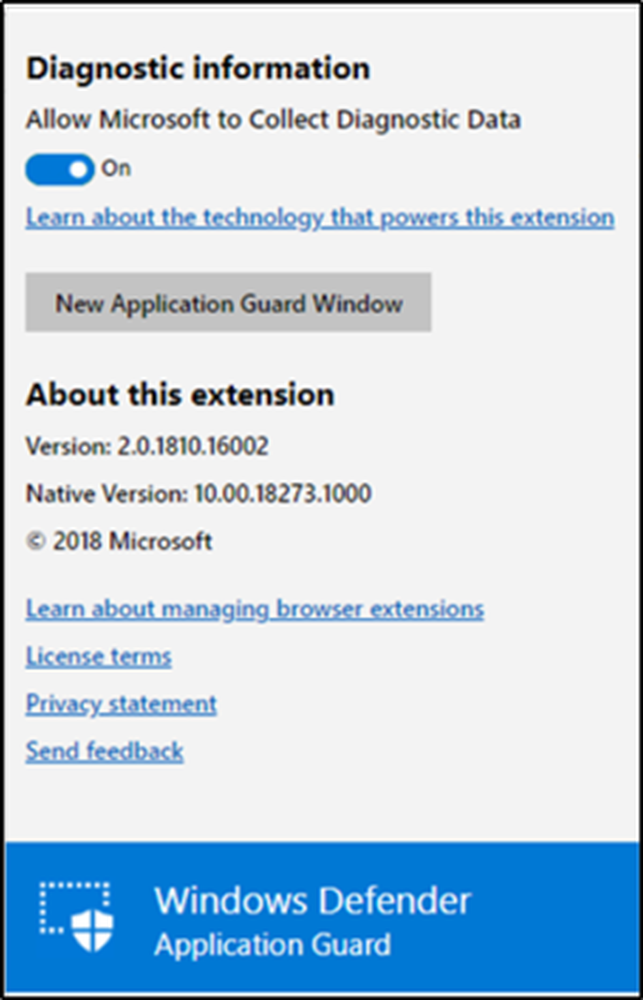Windows Defender Browser Protection-extensie voor Google Chrome
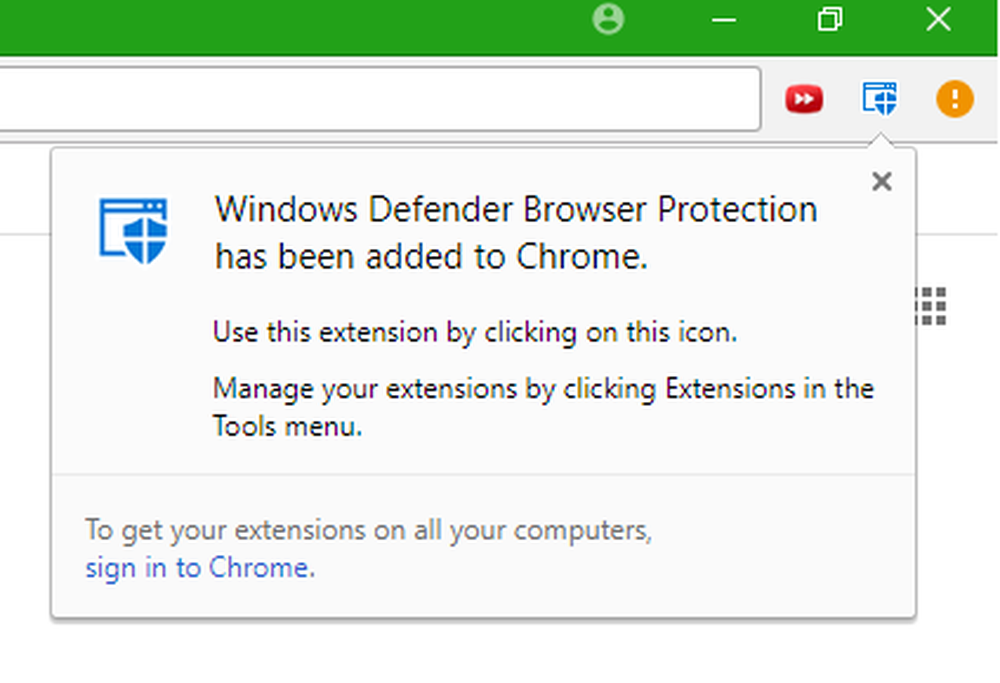
Microsoft heeft een nieuwe extensie uitgebracht voor Google Chrome browser. Ze hebben het genoemd Windows Defender-browserbescherming. Met deze extensie wil Microsoft het Microsoft SmartScreen-filter ook naar Google Chrome brengen. Dit betekent dat dezelfde beveiligingsgraad voor Google Chrome als voor Microsoft Edge nu mogelijk is.
Windows Defender-browserbescherming voor Chrome
Deze extensie werkt op een vrij eenvoudige manier. De extensie houdt bij welke websites u bezoekt. Ik begrijp dat dit iets is dat een normale gebruiker niet wil. Maar het is voor Microsoft verplicht om het internetverkeer van een gebruiker bij te houden. Voor mensen die zich zorgen maken, heeft Microsoft duidelijk gemaakt dat ze gebruikers niet individueel volgen, maar deze gegevens anoniem verzamelen. Dit betekent dat alle gegevens die naar de cloud worden geüpload, niet meer traceerbaar zijn en dat de gegevens niet met iemand anders buiten de betreffende service worden gedeeld.
Dus terwijl u de extensie in uw Google Chrome-browser installeert en u een schadelijke website bezoekt, zal de extensie van Microsoft meteen controleren of die website veilig is om te worden bezocht. Dit gebeurt met een sterke lijst met URL's voor kwaadwillende inhoud op internet. Dus, wanneer u een dergelijke kwaadwillende website bezoekt, zal de extensie u een Red-scherm laten zien, net als op Microsoft Edge. Het zal u informeren dat de link die u probeert te bezoeken onveilig is. En dat je terug moet naar een veiliger website. Als u denkt dat Microsoft deze website ten onrechte heeft vermeld als schadelijk, kunt u ook doorgaan en de website bezoeken door de prompt op elk gewenst moment te negeren.
Zegt Microsoft,
De Windows-extensie Browser Protection beschermt u tegen online bedreigingen, zoals links in phishing-e-mails en websites die zijn ontworpen om u te misleiden tot het downloaden en installeren van schadelijke software die uw computer kan beschadigen..
Als u aan de slag wilt gaan, moet u deze extensie downloaden en installeren in Google Chrome. Hiervoor moet je volgen deze link naar de Chrome Web Store.
Eenmaal daar zou je moeten klikken Toevoegen aan Chrome. Als u op deze knop drukt, wordt de extensie gedownload naar uw Google Chrome-browser.

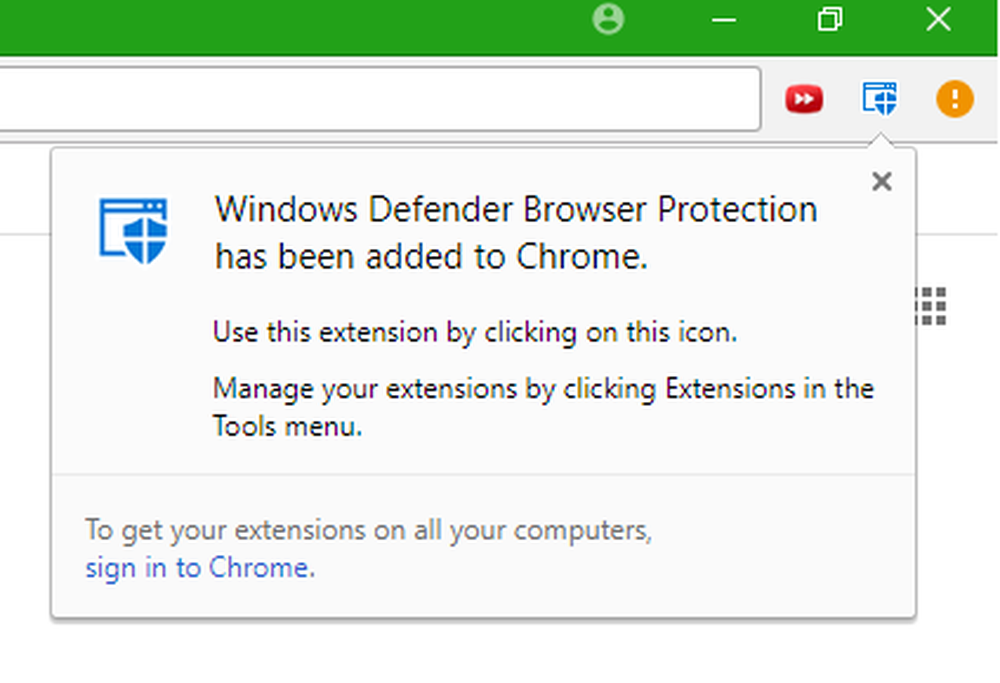
Wanneer je de Uitbreiding toevoegen knop, deze extensie wordt geïnstalleerd in uw browser en u bent klaar om te gaan!
Nadat u deze extensie hebt geïnstalleerd, hoeft u niets meer te doen. Zoals u in de onderstaande schermafbeelding kunt zien, worden in het pop-updeel Extensie geen andere instellingen weergegeven dan het inschakelen of uitschakelen van de beveiliging. Dit betekent dat u zich hier niets van hoeft aan te trekken en de cloudservice al het werk laat doen.
 Als u de extensie nog steeds wilt uitproberen voordat u deze daadwerkelijk gebruikt voor uw dagelijkse gebruik, heeft Microsoft u hier ook gedekt. Ga gewoon naar deze website met behulp van Internet Explorer, Edge of Chrome met deze extensie, die Microsoft heeft gebouwd om verschillende kwetsbaarheden en exploits uit te proberen die dit SmartScreen-filter kan blokkeren en zijn eigen mogelijkheden uitproberen.
Als u de extensie nog steeds wilt uitproberen voordat u deze daadwerkelijk gebruikt voor uw dagelijkse gebruik, heeft Microsoft u hier ook gedekt. Ga gewoon naar deze website met behulp van Internet Explorer, Edge of Chrome met deze extensie, die Microsoft heeft gebouwd om verschillende kwetsbaarheden en exploits uit te proberen die dit SmartScreen-filter kan blokkeren en zijn eigen mogelijkheden uitproberen.
Laat het ons weten als u besluit om de browserextensie Windows Defender Browser Protection voor Chrome te installeren. Firefox-gebruikers kunnen deze extensie binnenkort voor de browser verwachten.